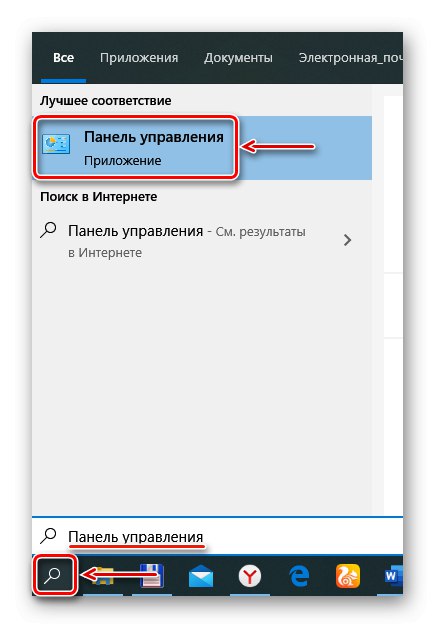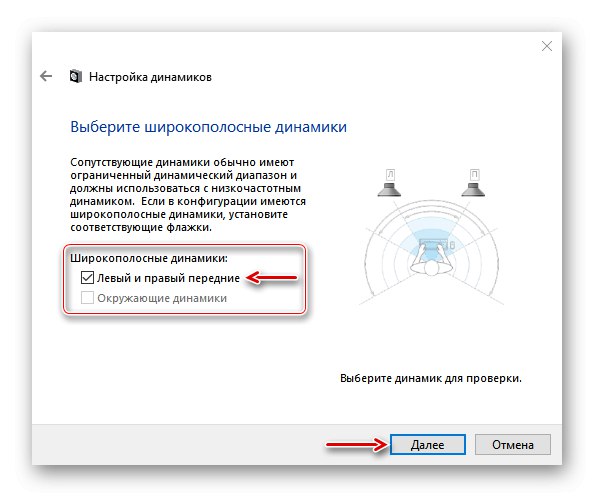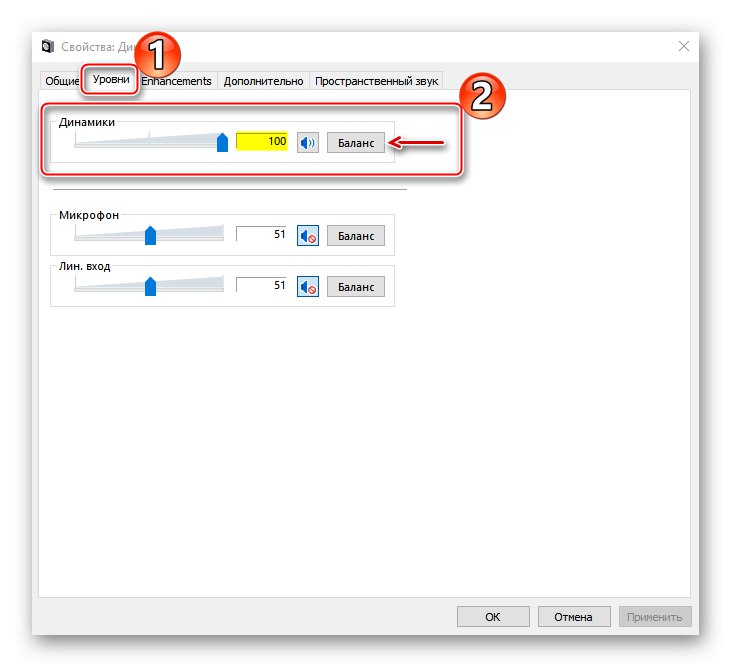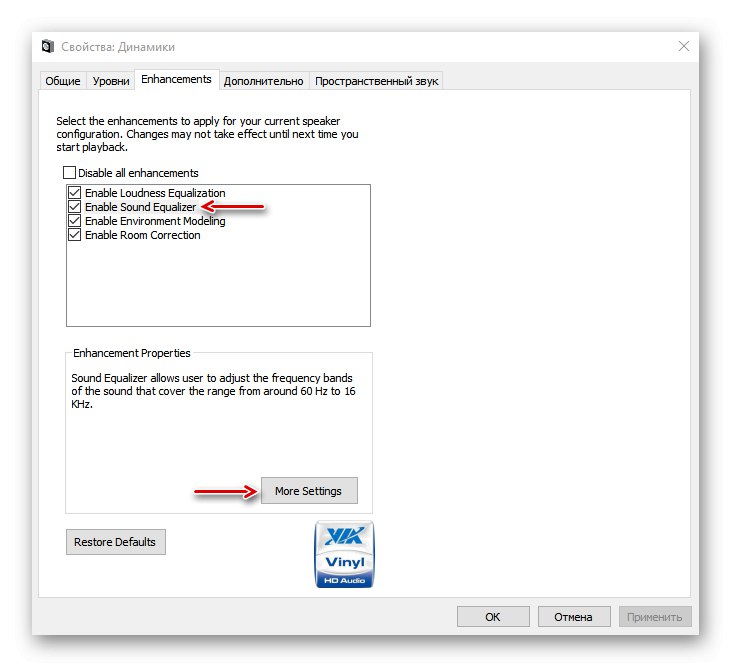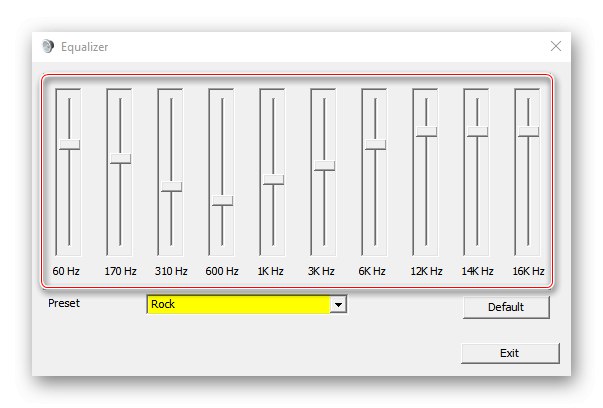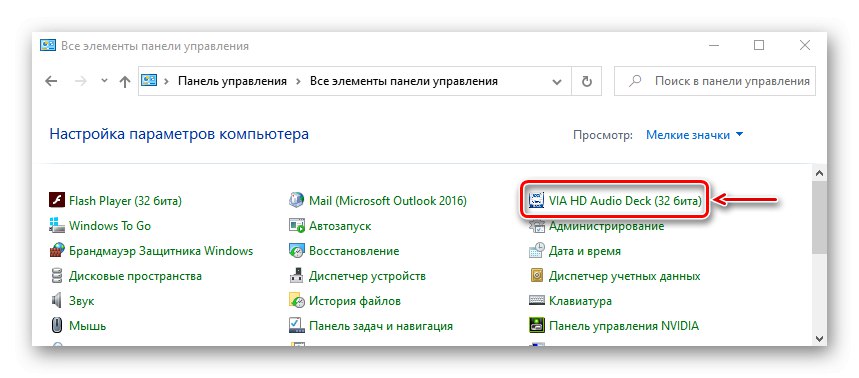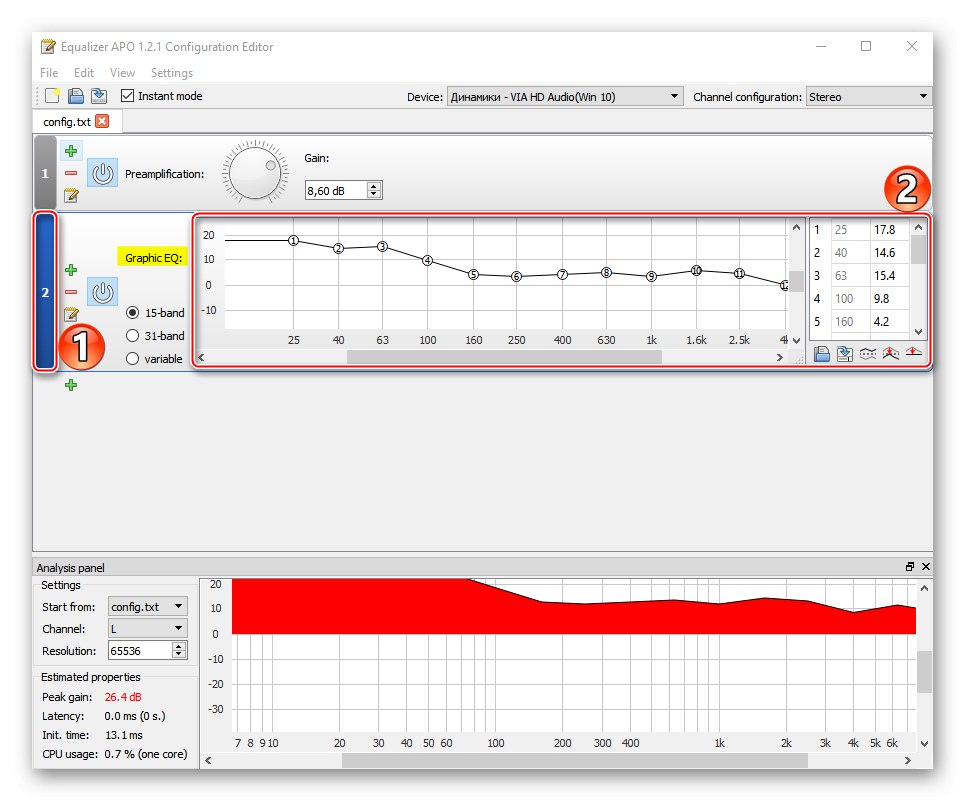Да би звучници почели да раде, обично је довољно да их правилно повежете у складу са препорукама из корисничког упутства. Али ако је звук много гори него, на пример, из звучника претходне аудио опреме или је један звучник гласнији од другог, тада можете покушати да прилагодите звучнике. Данас ћемо вам показати како се то ради на рачунару са Виндовс 10.
Фаза 1: Припрема
Обавезно инсталирајте најновије аудио управљачке програме да бисте добили максималан опсег функција и ефеката. Преузмите их са званичне веб локације произвођача матичне плоче, звучне картице или користите посебне програме за ажурирање софтвера. О томе смо детаљно писали у одвојеним чланцима.
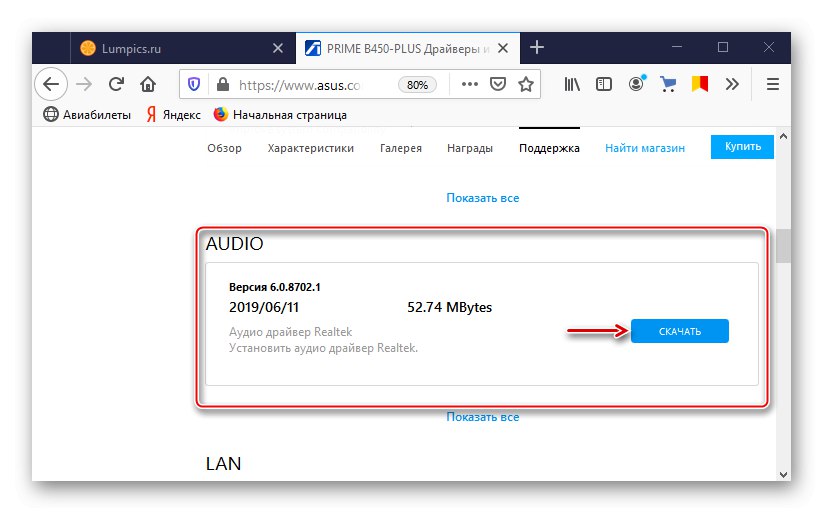
Детаљније:
Проналажење и инсталирање звучних управљачких програма за Виндовс 10
Пронађите и преузмите управљачке програме за звучну картицу
Преузимање и инсталирање управљачког програма за звук за Реалтек
Већина система звучника опремљена је уграђеним појачалом и панелом са елементима за контролу звука смештеним на једном од звучника. Покушајте да окренете дугмад да бисте видели да ли можете да чујете угодан звук.

Ставите музику, по могућности ону коју сте слушали много пута и знајте како звучи исправно. Ово ће олакшати подешавање звучника. Ако звука уопште нема, онда постоји проблем који ће морати да се пронађе и реши. О начинима за решавање проблема са звуком писали смо у одвојеном чланку.
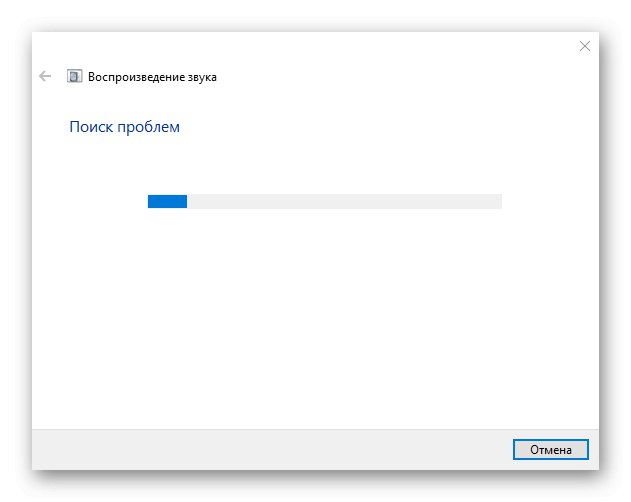
Детаљније: Решавање проблема са звуком у оперативном систему Виндовс 10
Фаза 2: Системске поставке
Морате започети подешавање звучника помоћу одговарајућег одељка оперативног система Виндовс 10, јер су овде назначени главни параметри система звучника.
- У Виндовс претрази куцамо "Контролна табла" и покрените апликацију.
![Покретање Виндовс 10 контролне табле]()
Прочитајте такође: Отварање контролне табле на рачунару са Виндовс 10
- На графикону "Поглед" отворите контекстни мени и изаберите „Мале иконе“.
- Идите на одељак "Звук".
- На списку уређаја за репродукцију налазимо колоне. Ако је омогућено, постојаће зелена ознака. Изаберите уређај и кликните "Мелодија".
- У зависности од броја звучника у систему звучника, бирамо начин репродукције звука. Распоред звучника биће приказан на десној страни. Да бисте проверили њихов звук, кликните мишем на слику звучника. Ми притиснемо "Даље".
- Ако систем има звучнике са проширеним фреквенцијским опсегом, означите их у колони „Широкопојасни звучници“ и притисните "Даље".
![Избор звучника пуног опсега]()
Када су сви параметри конфигурисани, кликните "Готово".
- Отварање својстава колоне.
- У картици "Су уобичајене" у блоку можете да промените име уређаја и његову икону "Контролер" ући у својства возача и у блок „Апликација уређаја“ омогућити или онемогућити звучнике.
- У картици "Нивои" можете променити укупну јачину звука.
![Прилагођавање главне јачине звука]()
У поглављу "Стање" можете прилагодити јачину звука одређених звучника.
- У картици "Побољшања" (Побољшања) изаберите ефекте који се могу применити на вашу конфигурацију звучника. У овом случају доступна су само четири побољшања - "Гласност уједначавање" (Изравнавање звука) Еквилајзер звука (Еквилајзер звука), "Моделовање животне средине" (Симулација животне средине) и "Корекција собе" (Корекција собе), али листа може бити и дужа.
- Да бисте прешли на подешавања побољшања, изаберите било које од њих, на пример еквилајзер и притисните "Више подешавања".
![Поставка побољшања звука]()
Ручно подесите звук помоћу клизача или користите унапред подешене режиме.
![Подешавање еквилајзера]()
Да бисте се вратили на подразумеване поставке, кликните на Врати подразумеване вредности.
- У картици „Додатно“, у блоку „Подразумевани формат“ подесите дубину бита и брзину узорковања. Ако имате добру звучну картицу и скуп систем звучника, можете поставити веће параметре. У супротном, боље је оставити подразумеване вредности, јер ионако нећете осетити велику разлику. Када је омогућен ексклузивни режим, само један програм може истовремено репродуковати звук.
- Функција "Просторни звук" ће бити недоступна јер захтевају посебне управљачке програме, апликације и слушалице. Након свих промена, кликните "Применити" и затворите прозор својстава.
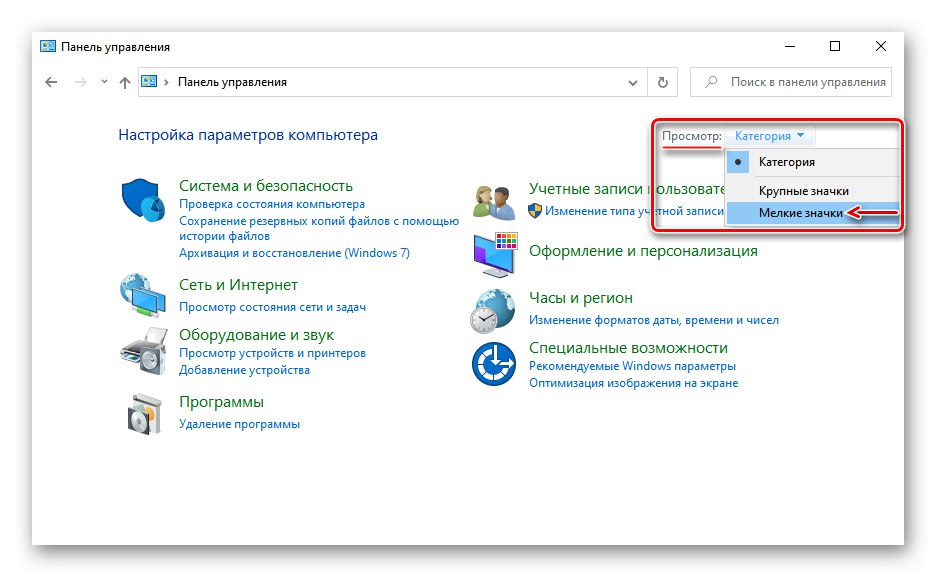
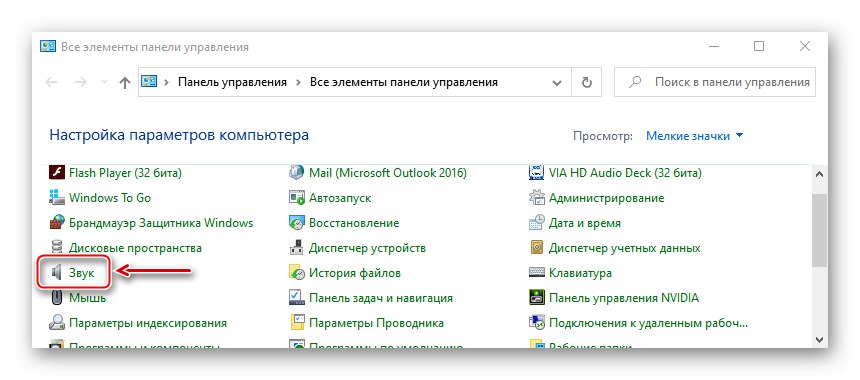
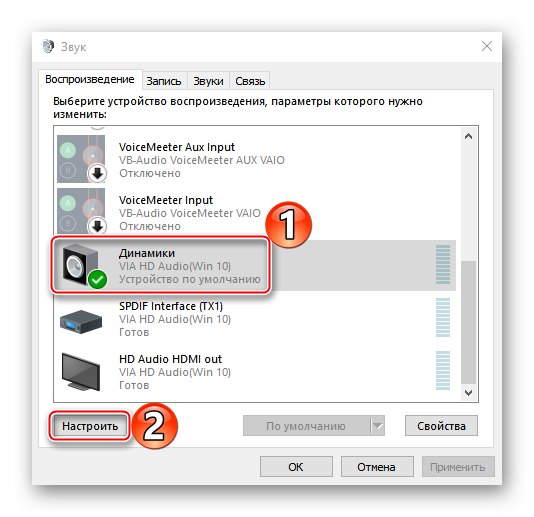
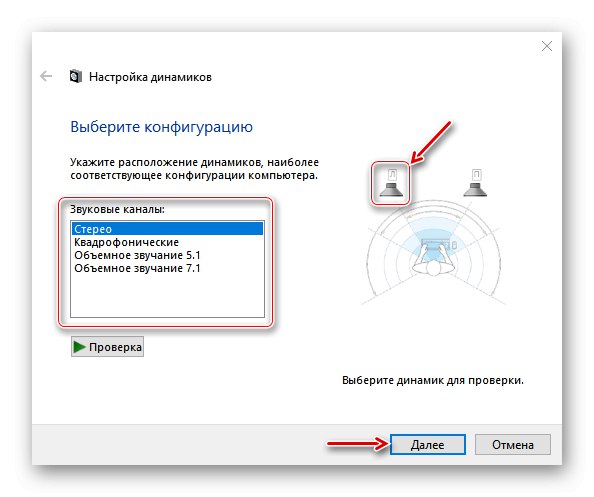
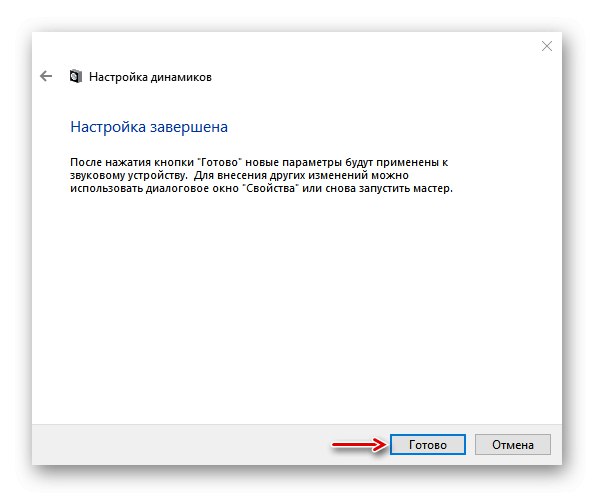

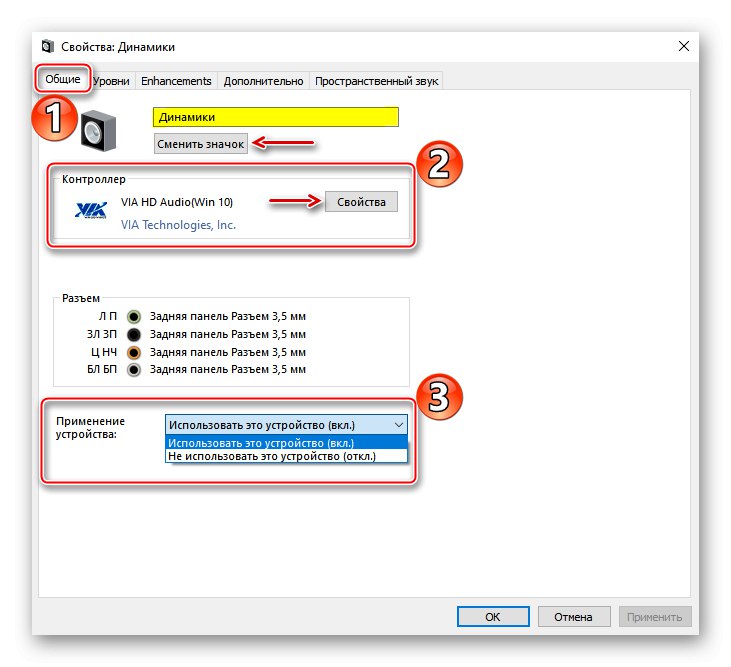
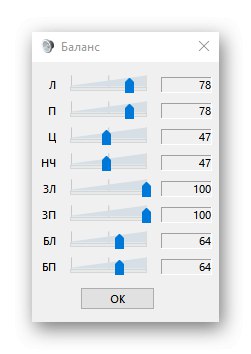
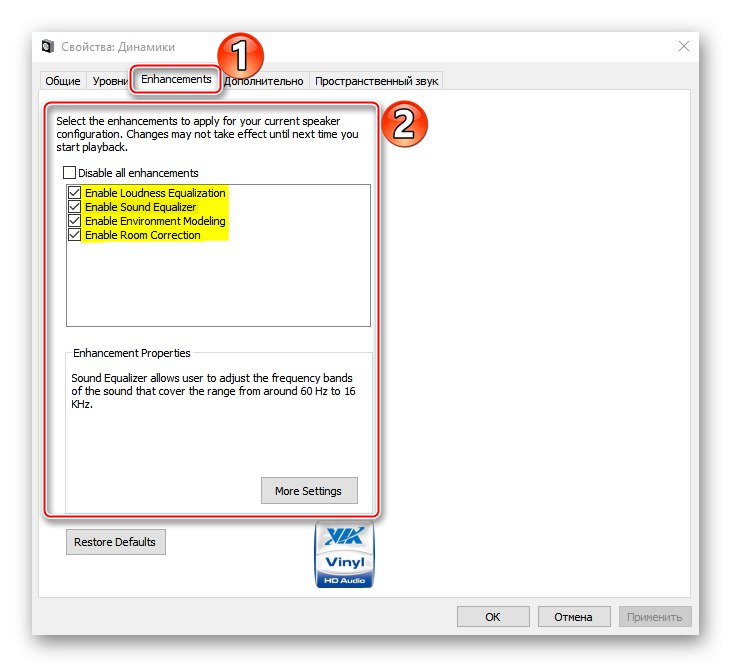
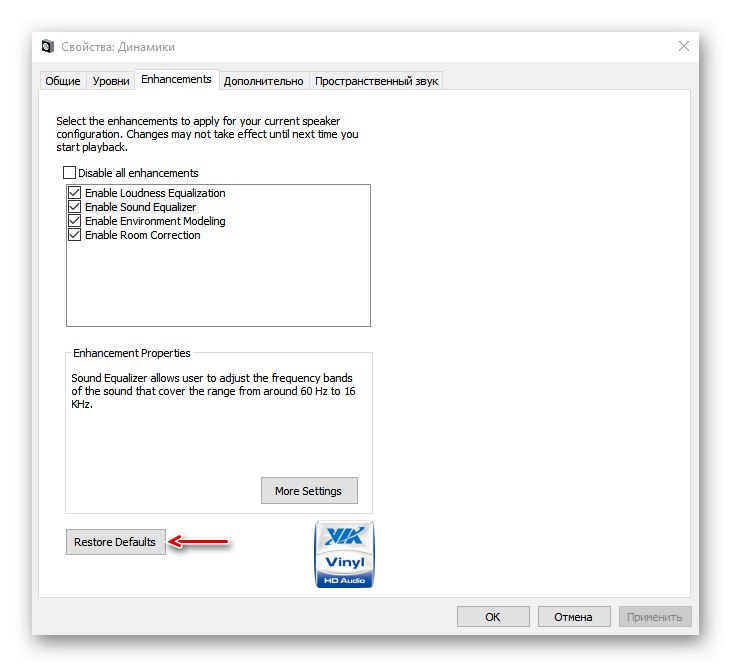
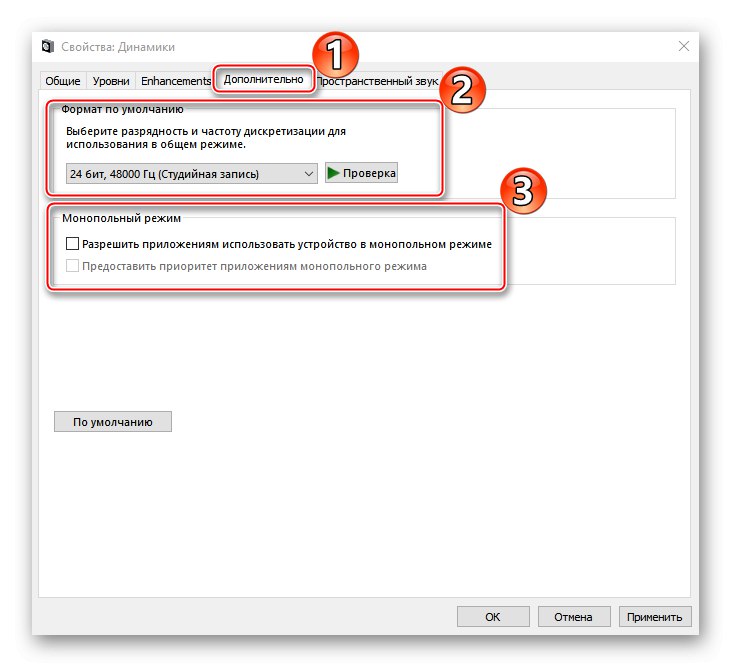
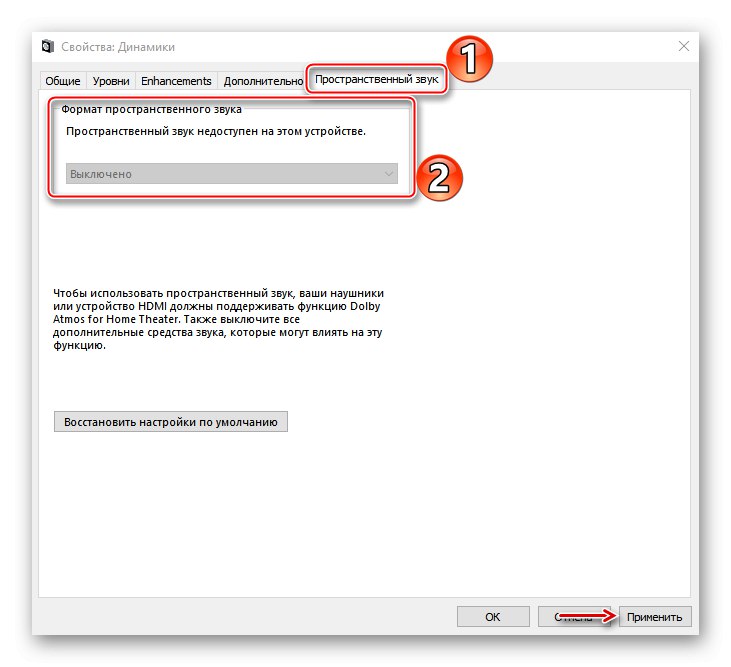
Подржавајући софтвер
Пратећи софтвер инсталиран на рачунару зависи од добављача аудио кодека (Реалтек, ВИА итд.). Као пример, погледаћемо подешавање звучника користећи услужни програм ВИА ХД Аудио Децк. Погледајмо на брзину његове могућности, јер дуплира горе описана подешавања, па неће понудити ништа суштински ново. Али, можда ће некима овај софтвер бити згоднији.
- ИН "Контролне табле" отворите апликацију ВИА ХД Аудио Децк.
![Покретање ВИА ХД Аудио Децк-а]()
Идемо у напредни режим.
- Отворите картицу "Звучник"... На врху прозора можете утишати или потпуно искључити звук.
- У картици „Контрола звука“ подесите јачину звука појединих звучника.
- У картици „Параметри звучника и тест“ изаберите број колона. Да бисте проверили звук, кликните их мишем.
- У блоку „Подразумевани формат“ изаберите брзину узорковања и резолуцију битова.
- У картици "Еквилајзер" гурати „Омогући“ а такође ручно подесите звук или одаберите неку од унапред подешених поставки.
- У поглављу „Сурроунд Аудио“ гурати „Омогући“ и изаберите одговарајуће окружење - „Позориште“, „Клуб“, „Аудиторијум“ итд.
- У картици "Корекција собе" притиснемо „Омогући“ и поставите звучнике у зависности од карактеристика собе.
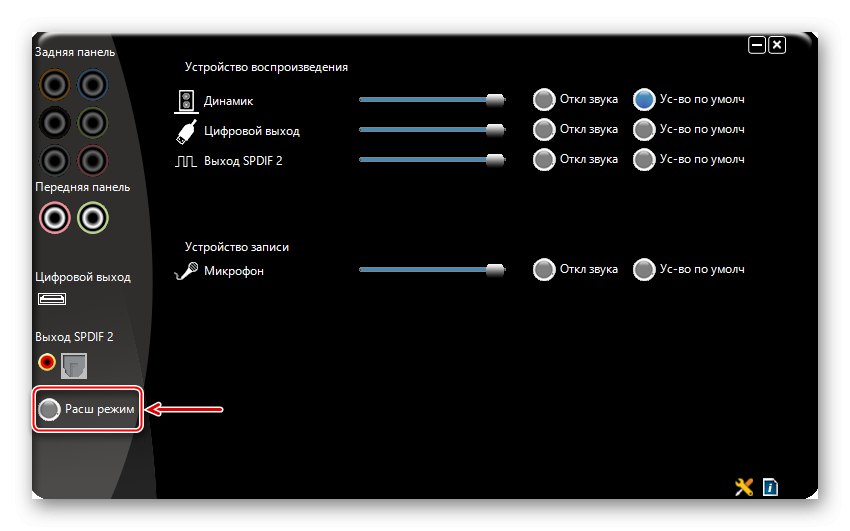
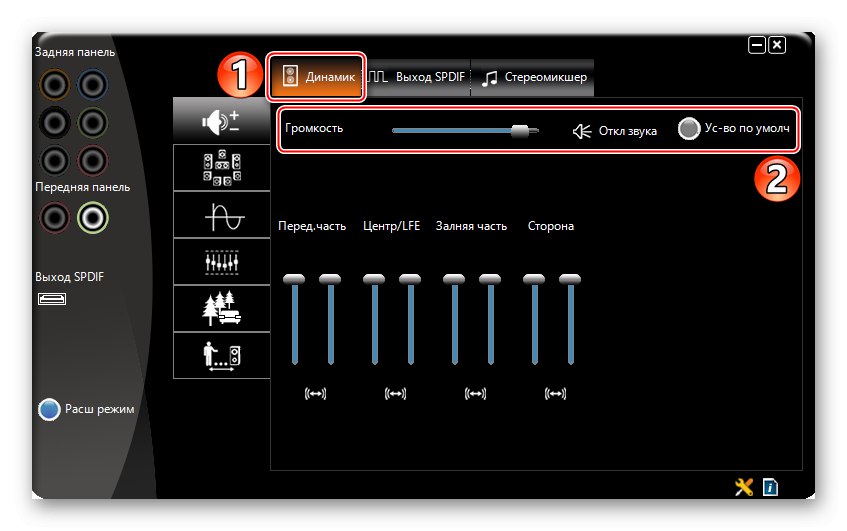

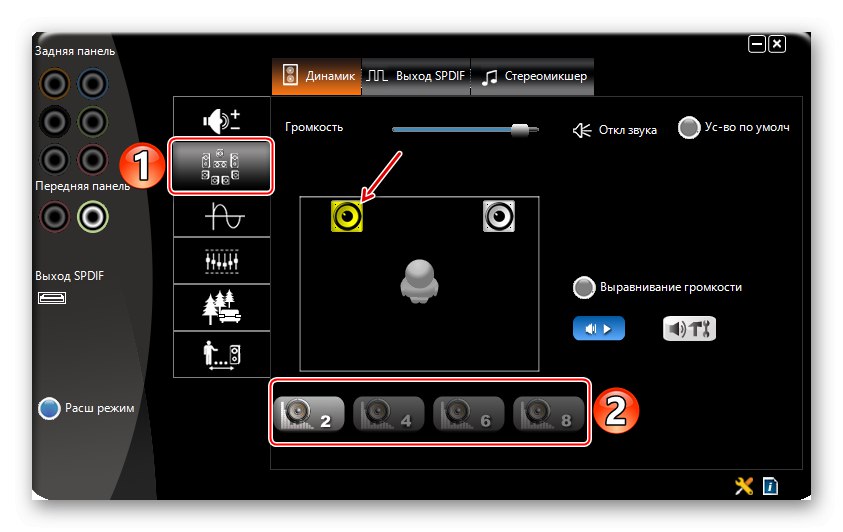
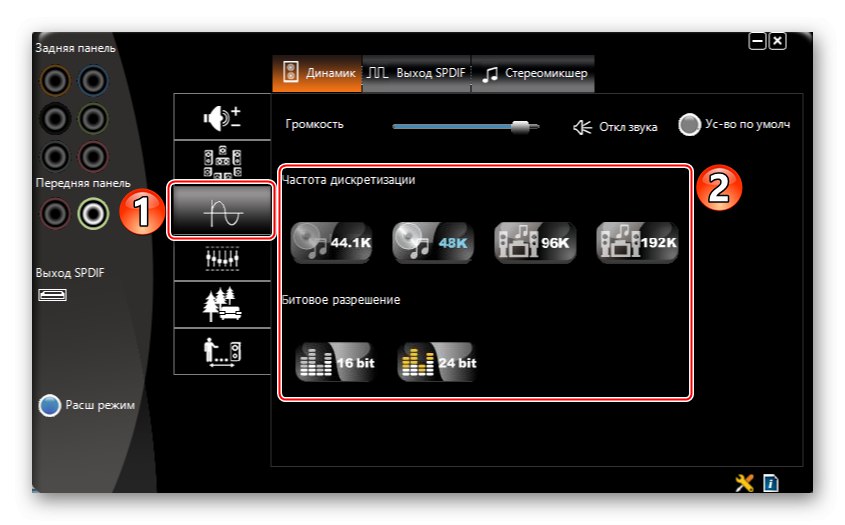
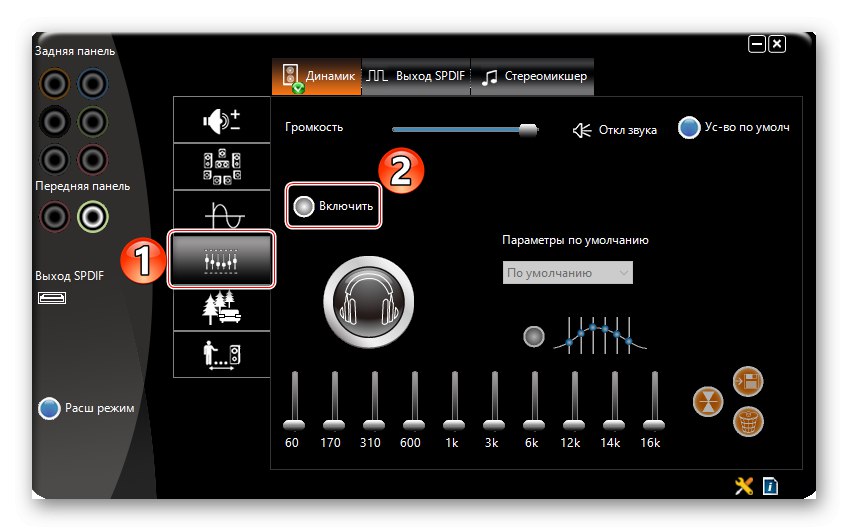
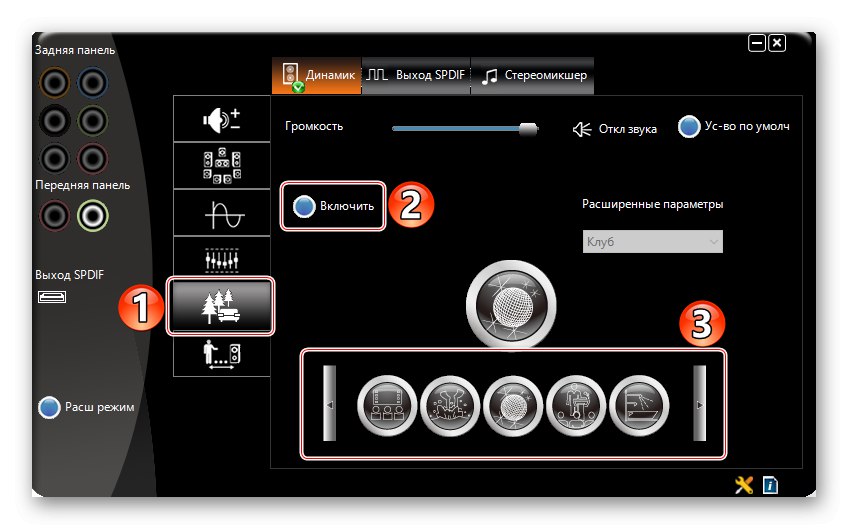
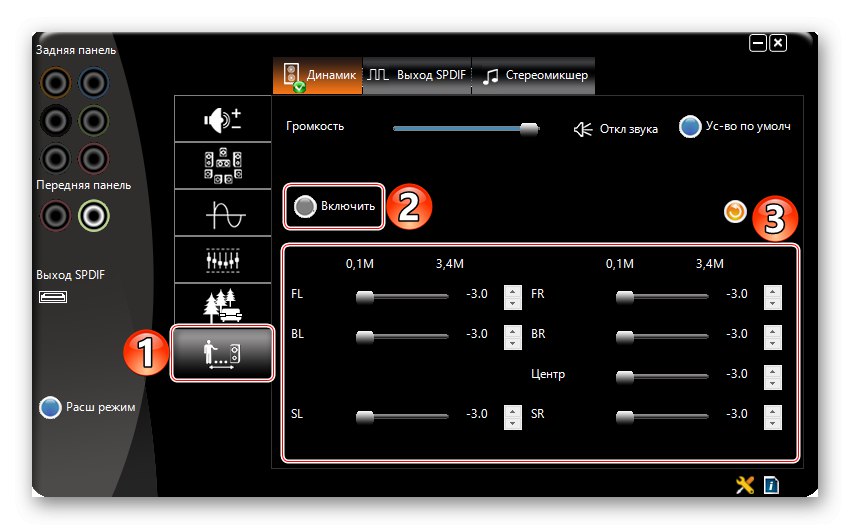
Фаза 3: Софтвер треће стране
Флексибилније подешавање звучника могу се обезбедити посебним програмима за побољшање квалитета звука. Погледајмо како се то ради на примеру апликације Екуализер АПО.
Преузмите еквилајзер АПО са званичне веб странице
- Покрените инсталациону датотеку. На крају инсталације одаберите са којим уређајима ће апликација радити.
- Отворите фасциклу са инсталираним еквилајзером и покрените датотеку "Уредник".
- На графикону „Уређај“ изаберите колоне и у Конфигурација канала конфигурација система у зависности од броја звучника.
- Еквализатор АПО има модуларни интерфејс, тј. по потреби можете да промените његову структуру - додајте или уклоните побољшања, филтере и ефекте. Подразумевано су два модула већ додата, што је довољно за почетну конфигурацију. Коришћење блока "Предпојачање" звук можете учинити гласнијим и моћнијим, чак и ако је постављен на максимум на нивоу система. Да бисте то урадили, окрените регулатор "Добитак".
- Еквилајзер се конфигурише помоћу модула Графички ЕК.
![Подешавање еквилајзера у еквилајзеру АПО]()
За прецизније подешавање можете повећати број фреквенцијских опсега еквилајзера.
- Да бисте проширили поставке апликације, кликните икону плус и изаберите додатни модул са листе.
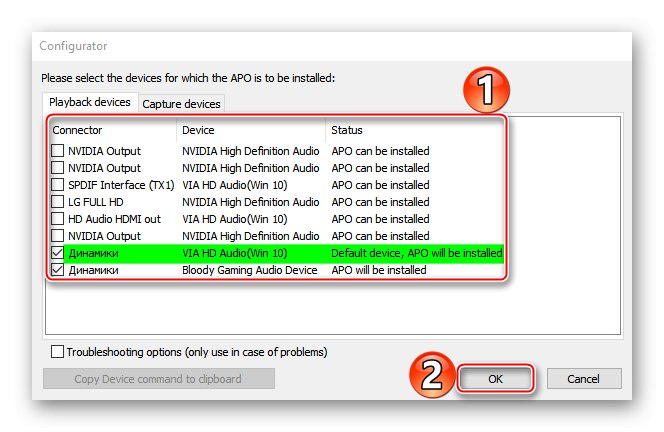
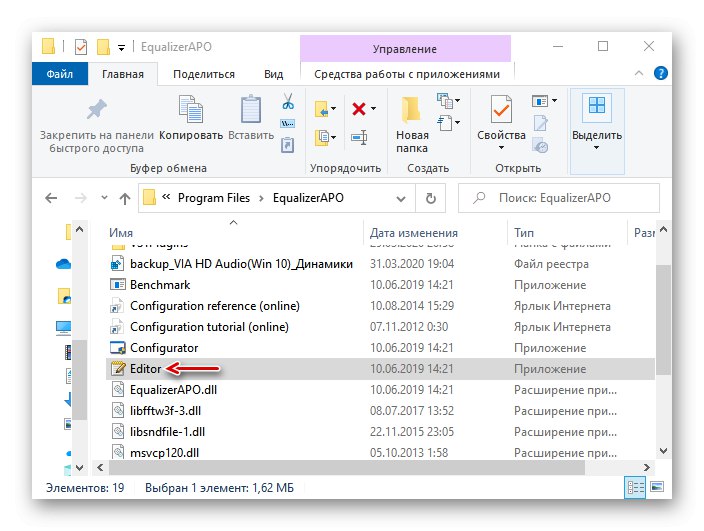
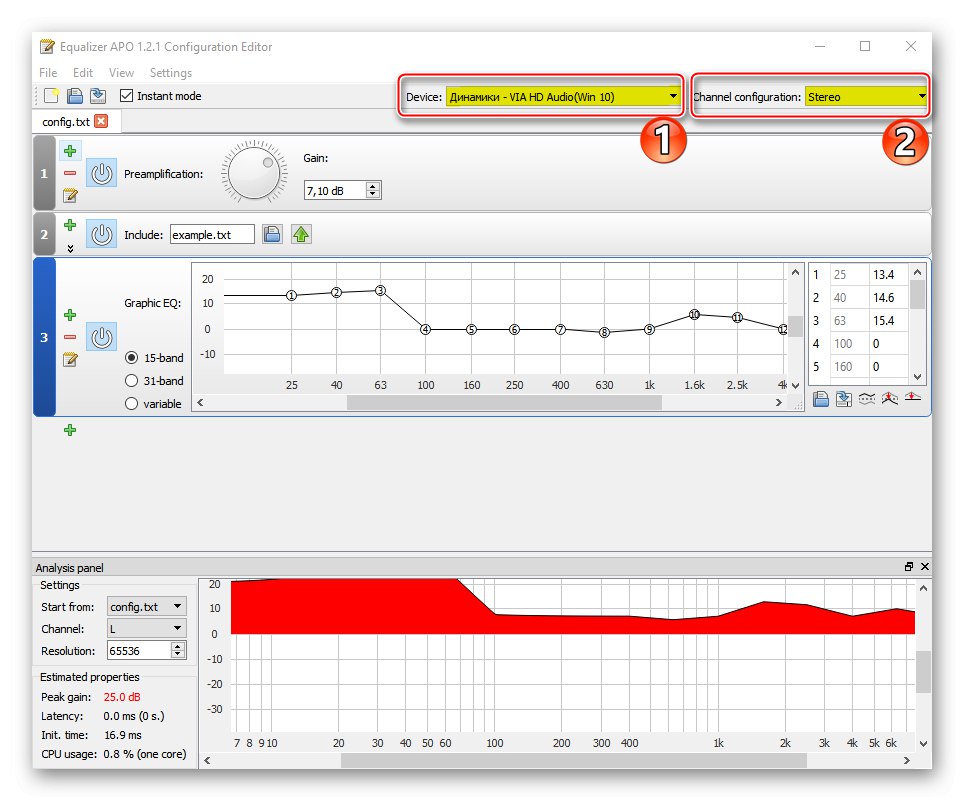
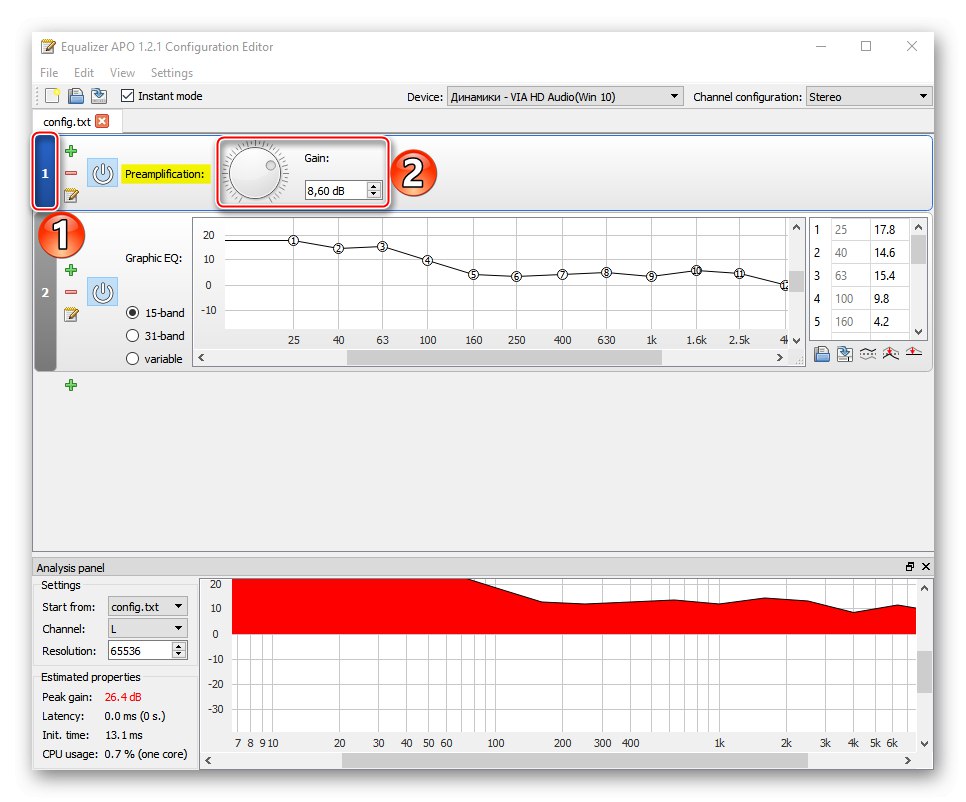
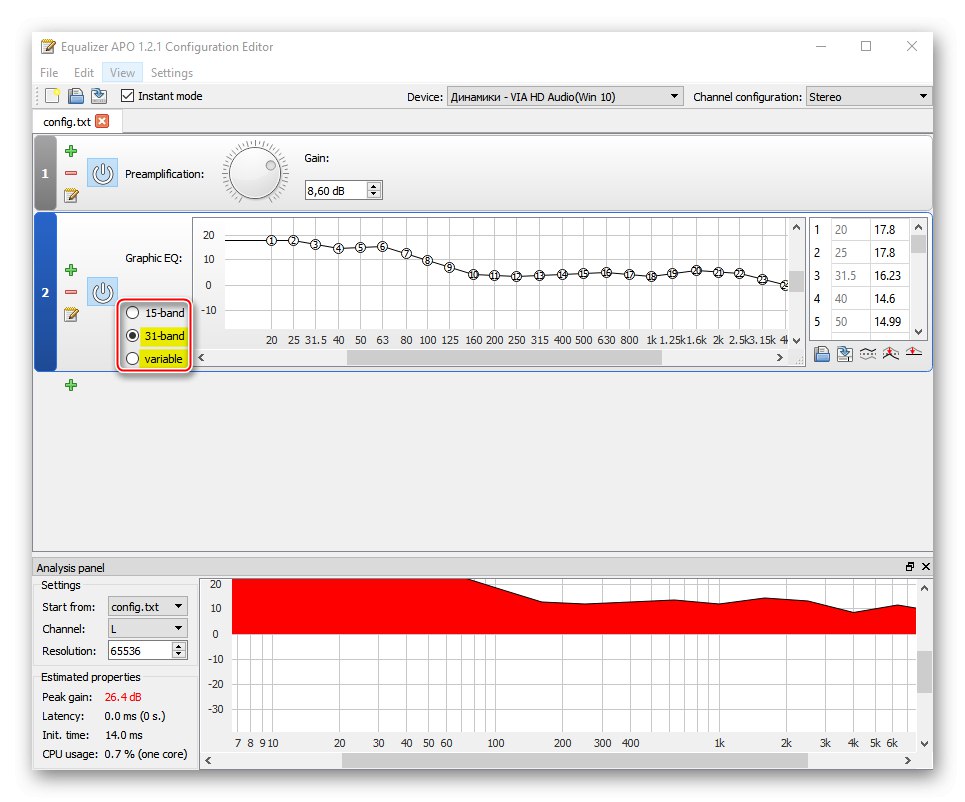

Прочитајте такође: Софтвер за подешавање звука
Надамо се да сте схватили основна подешавања за репродукцију звука на рачунару са оперативним системом Виндовс 10. Упутства су написана на примеру једноставног аудио система са два звучника, али што је хардвер озбиљнији, то ће бити више могућности за његову конфигурацију. Главна ствар је да се не задржавате само на системским параметрима, експериментишите са софтвером независних произвођача. Ово ће вам пружити веће шансе да постигнете што угоднији звук.